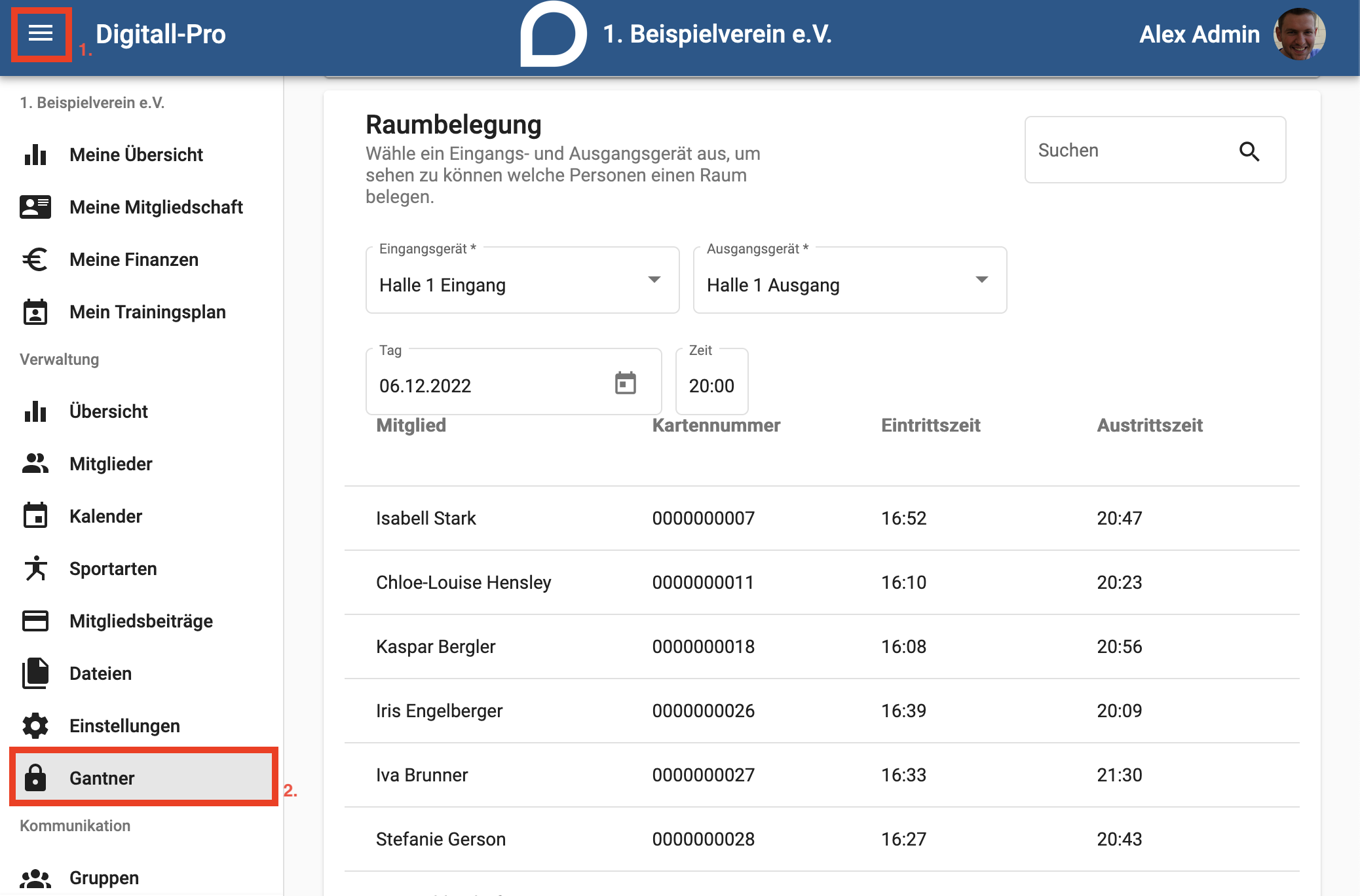Raumbelegung einsehen (Administrator): Unterschied zwischen den Versionen
(Die Seite wurde neu angelegt: Raumbelegung einsehen) |
KKeine Bearbeitungszusammenfassung |
||
| Zeile 3: | Zeile 3: | ||
==Anleitung== | ==Anleitung== | ||
#Öffne das Menü und klicke auf die Rubrik "Gantner". | #Öffne das Menü und klicke auf die Rubrik "Gantner". | ||
#Unter der Überschrift "Raumbelegung" kannst Du, wie im folgenden Bild dargestellt, eingeben, welche Belegungen Du in welchem Zeitraum einsehen möchtest. | #Unter der Überschrift "Raumbelegung" kannst Du, wie im folgenden Bild dargestellt, eingeben, welche Belegungen Du in welchem Zeitraum einsehen möchtest. Gebe, um dies zu tun, die Orte, den Tag und die Uhrzeit an. Sofern es eine Belegung gab, werden Dir die Personen tabellarisch angezeigt.[[Datei:RaumbelegungEinsehenBeispiel.png|zentriert|gerahmt]] | ||
Version vom 21. Dezember 2022, 13:02 Uhr
Als Administrator kannst Du einsehen, welche Personen wann einen Raum belegt haben. Auf dieser Seite erklären wir Dir Schritt für Schritt, wie Du die Raumbelegung einsehen kannst.
Anleitung
- Öffne das Menü und klicke auf die Rubrik "Gantner".
- Unter der Überschrift "Raumbelegung" kannst Du, wie im folgenden Bild dargestellt, eingeben, welche Belegungen Du in welchem Zeitraum einsehen möchtest. Gebe, um dies zu tun, die Orte, den Tag und die Uhrzeit an. Sofern es eine Belegung gab, werden Dir die Personen tabellarisch angezeigt.